Installeer WhatsApp Desktop-app op Windows 10
Bijgewerkt Januari 2023: Krijg geen foutmeldingen meer en vertraag je systeem met onze optimalisatietool. Haal het nu op - > deze link
- Download en installeer de reparatietool hier.
- Laat het uw computer scannen.
- De tool zal dan repareer je computer.
De officiële WhatsApp-client is eindelijk beschikbaar voor Windows 10 en Windows 8 desktop, wat betekent dat gebruikers van Windows 10 en Windows 8 nu WhatsApp op Windows desktop kunnen gebruiken zonder een webbrowser te hoeven openen.
Hoewel WhatsApp voor Windows 10-desktop uitstekend nieuws is voor miljarden pc-gebruikers, is het feit dat de WhatsApp voor Windows-desktop niets anders is dan een verbeterde versie van WhatsApp Web.
Hoewel het WhatsApp voor Windows-desktopprogramma snel en responsief is, in tegenstelling tot WhatsApp voor Web, heb je nog steeds een actieve internetverbinding op je smartphone nodig om berichten / foto's / video's / audio op je Windows-desktop te kunnen verzenden en ontvangen./ p>
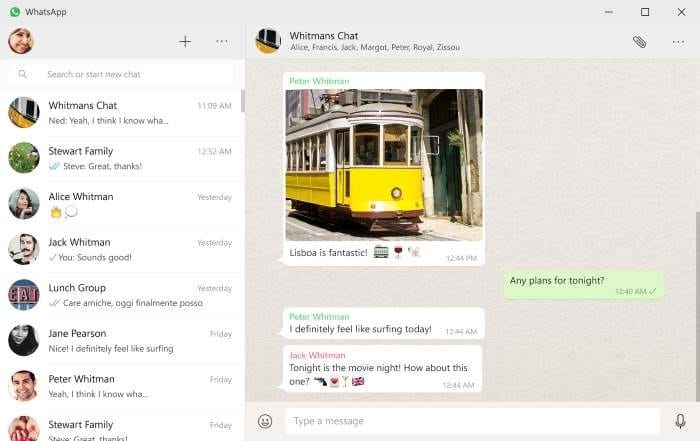
Belangrijke opmerkingen:
U kunt nu pc-problemen voorkomen door dit hulpmiddel te gebruiken, zoals bescherming tegen bestandsverlies en malware. Bovendien is het een geweldige manier om uw computer te optimaliseren voor maximale prestaties. Het programma herstelt veelvoorkomende fouten die kunnen optreden op Windows-systemen met gemak - geen noodzaak voor uren van troubleshooting wanneer u de perfecte oplossing binnen handbereik hebt:
- Stap 1: Downloaden PC Reparatie & Optimalisatie Tool (Windows 11, 10, 8, 7, XP, Vista - Microsoft Gold Certified).
- Stap 2: Klik op "Start Scan" om problemen in het Windows register op te sporen die PC problemen zouden kunnen veroorzaken.
- Stap 3: Klik op "Repair All" om alle problemen op te lossen.
Dat gezegd hebbende, als je elke dag een grote hoeveelheid tijd achter een pc zit, zou je deze WhatsApp voor Windows-desktop misschien leuk vinden, omdat je WhatsApp-berichten kunt lezen en opnieuw kunt afspelen zonder je smartphone aan te raken, op voorwaarde dat je smartphone ook is verbonden met internet.
Als je enthousiast bent over WhatsApp voor Windows-desktop, volg dan de onderstaande instructies om WhatsApp op Windows 10-desktop te downloaden en te installeren in minder dan vijf minuten.
WhatsApp Desktop installeren op Windows 10
Belangrijk: WhatsApp is momenteel beschikbaar voor 64-bits of x64-type Windows 10 en Windows 8. Gebruikers met 32-bits of x86-type Windows moeten dus nog een paar weken wachten om WhatsApp op hun computer te gebruiken. Om uw type Windows 10 te controleren, raadpleegt u onze controle of u een 32-bits of 64-bits Windows 10-handleiding gebruikt.
Stap 1: De eerste stap is het downloaden van WhatsApp voor Windows desktop installer. Bezoek deze pagina van de WhatsApp-website en klik op Downloaden voor de Windows-knop om het installatiebestand te downloaden. Het installatiebestand is ongeveer 65 MB.
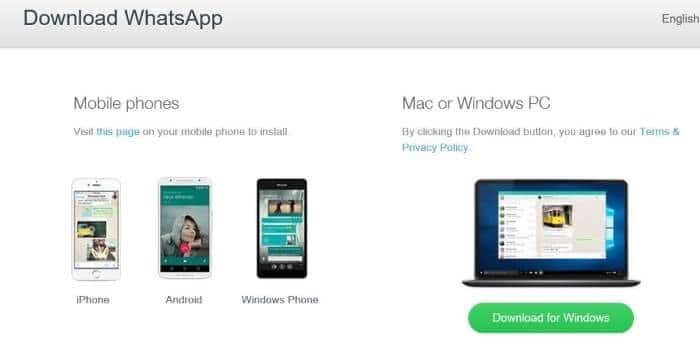
Stap 2: Zodra het WhatsApp-installatiebestand op uw pc staat, dubbelklikt u op het installatiebestand om de installatie te starten en ziet u het volgende scherm met een QR-code.
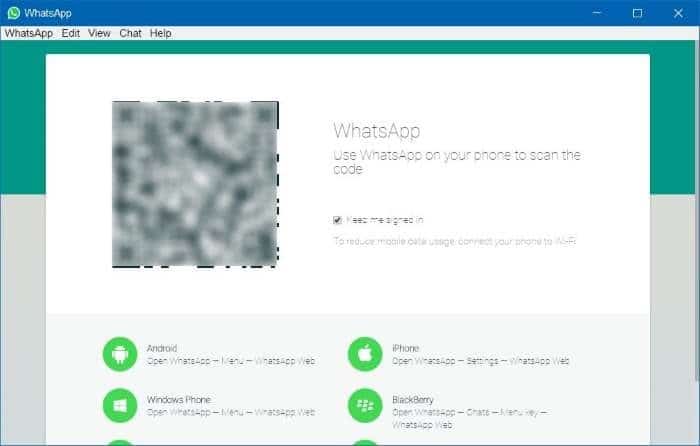
Stap 3: Start nu op uw smartphone de WhatsApp-app en zorg ervoor dat uw smartphone verbinding heeft met internet.
Stap 4: Open op je telefoon de WhatsApp-app, tik op Instellingen (iPhone) of Menu (Windows Phone en Android) en tik vervolgens op WhatsApp Web-optie om de QR-codescanner te openen.
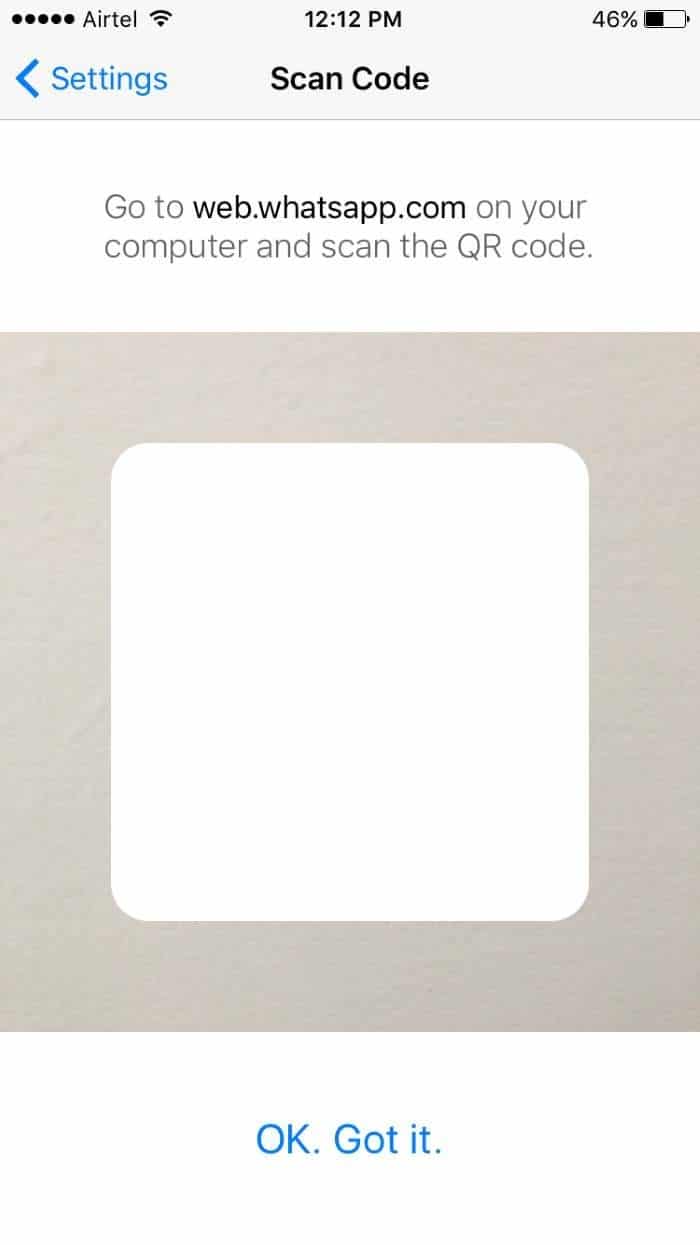
Stap 5: scan met uw smartphone de QR-code die op uw Windows 10-bureaublad wordt weergegeven en klik vervolgens op OK, OK of een vergelijkbare knop om de scan te bevestigen. Dat is het! De WhatsApp-app op je telefoon stuurt de gescande informatie naar WhatsApp-servers en je WhatsApp-programma op Windows 10-desktop zou nu je recente berichten moeten tonen. Dat is het!

